Как изменить шрифт в Ватсапе, способы сделать жирным, зачеркнутым или цветным
Содержание
- Способы форматирования текста в мессенджере
- Настройка размера шрифта
- Как в Ватсапе передать сообщение цветным шрифтом
- Полезные советы
- Часто задаваемые вопросы
В популярном приложении Whatsapp предусмотрены простые варианты оформления месседжей. Многие пользователи в этих целях охотно используют стикеры, но не догадываются, что можно форматировать тексты, выделяя отдельные слова и фразы другим шрифтом. Также возможен обмен цветными сообщениями. Эта статья расскажет о доступных шрифтах в Ватсапе, и о том, как сделать сообщения более выразительными.
Способы форматирования текста в мессенджере
В Whatsapp нет никаких специальных настроек форматирования, эта функция всегда активная.
| Инструмент форматирования | Как менять шрифт в сообщении |
Жирное начертание текста. | Чтобы сделать жирным шрифтом слово или фразу в сообщении, в начале и конце нужного фрагмента вставьте звездочку. (*Пример*). |
| Выделение курсивом. | Курсивом текст отобразится, если в начале и конце вставить нижнее подчеркивание. (_Пример_). |
| Зачеркивание фрагмента. | Перечеркнуть фрагмент получится, если аналогично применить волнистую линию. (~Пример~). |
| Шрифт печатной машинки. | Шрифт печатной машинки (моноширный) включается при аналогичном использовании символ трёх кавычек. («`Пример«`). |
Еще один способ написать текст в мессенджере разными шрифтами — это использование встроенного редактора с пунктами:
- выбрать все;
- вырезать;
- копировать;
- вставить;
- жирный;
- курсив;
- зачеркнутый;
- моноширный.
Простой функционал редактора позволяет копировать, вставлять и удалять фрагменты в тексте и выделять их разным шрифтом.
Последовательность действий на Андроиде
Нажмите с удержанием на уже введенном слове/фразе. В появившемся меню можно сделать выбор из следующих функций: выделение (выбрать все), копирование, удаление фрагмента (вырезать). Чтобы поменять шрифт, нажмите на кнопку вертикального троеточия и выберите один из предложенных вариантов написания. Функция вставки фрагмента из буфера также доступна из ниспадающего меню редактора.
Переход в меню форматирования на Айфоне
Аналогичные манипуляции для открытия встроенного текстового редактора выполняются на iOs – устройстве. Следует нажать с удержанием по введенной фразе. Появится первая часть меню с функциями «Выбрать» или «Выбрать все», «Копировать» или «Вырезать». Переход во вторую часть с функциями «Вставить», «Жирный» и т. д. инициируется тапом по кнопке «Еще».
Настройка размера шрифта
Вацап позволяет пользователям поменять размер отражения букв в сообщениях. Предусмотрены три варианта величины символов:
- большой;
- средний;
- маленький.
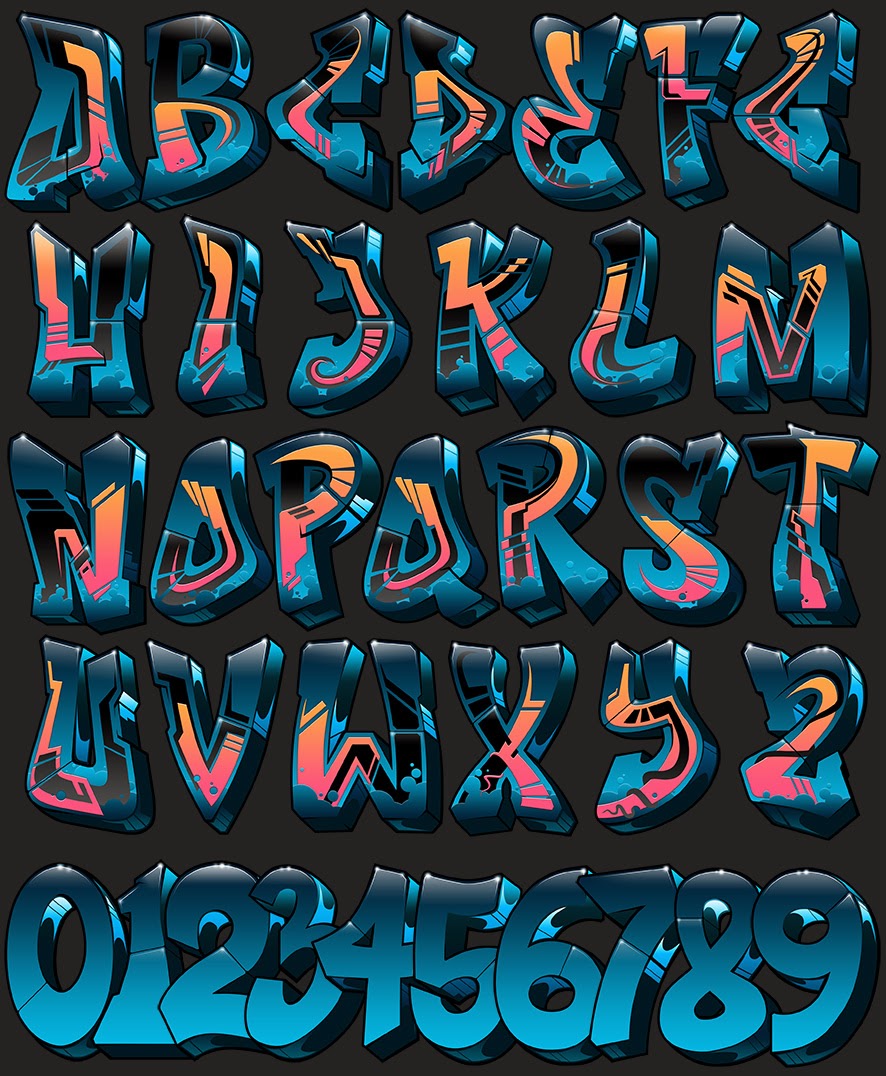
Чтобы увеличить или уменьшить размер шрифта, нужно в приложении открыть настройки вкладки «Чаты». Для этого нажмите на кнопку вызова меню дополнительных опций. На разных устройствах и версиях сборки приложения значок перехода в меню может отображаться разными пиктограммами. В последних версиях Андроид — это ярлычок выглядит в виде трех вертикальных точек. Иконка расположена в правом верхнем углу экрана.
Далее следует:
- Перейти по меню опций на пункт «Настройки».
- В новом окне найти пункт «Размер шрифта».
- Изменить настройку, отметив подходящий вариант отображения размера шрифта.
Как в Ватсапе передать сообщение цветным шрифтом
С 2019 года в Ватцапе стало возможным писать текст на картинке цветными буквами. Функция позволяет обмениваться яркими, оригинальными сообщениями. Достаточно средствами встроенного графического редактора подобрать красивый фон, выбрать цвет шрифта и написать текст.
Алгоритм написания цветного сообщения состоит из следующих шагов:
- Откройте чат с собеседником.
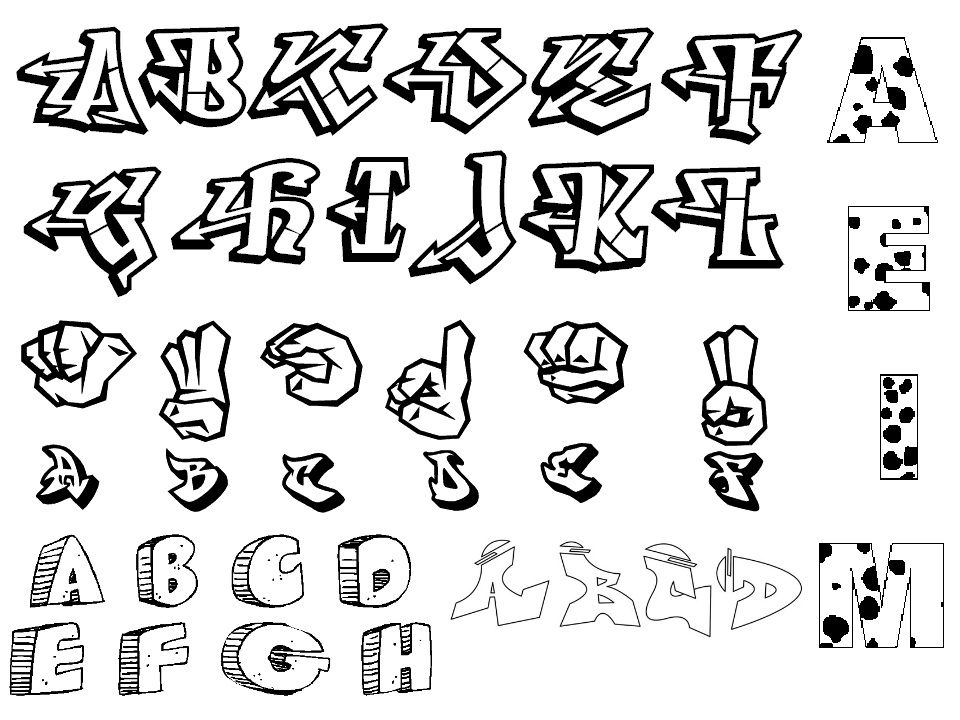
- Нажмите на иконку скрепки в строке ввода.
- Загрузите из галереи картинку или цветной фон.
- На панели редактора вверху воспользуйтесь инструментом T, выберите цвет сообщения и напишите текст месседжа.
- По завершении ввода направьте графическое сообщение получателю.
Полезные советы
Совет №1
Для рекламной рассылки пользователь может подготовить оригинальный цветной текст в многофункциональном редакторе Text Art. Софт наделен богатой цветовой палитрой и библиотекой стилей написания. В редакторе встроена функция «Отправить через Whatsapp».
Программу легко найти и установить через магазин приложений Google Play Маркет или App Store соответственно ОС гаджета.
Совет №2
В мессенджере реализована возможность цитирования. Порядок действий следующий:
- Найдите в беседе сообщение, которое необходимо процитировать.
- Нажмите по нему с удержанием до появления вверху панели инструментов.
- Кликните по иконке в виде изогнутой стрелки.

- Выбранная цитата появится в поле ввода. Дополняйте текст своим комментарием и отправляйте другим контактам.
Совет №3
Людям с проблемами зрения рекомендуется, для отображения текста в мессенджере, использовать настройку размера шрифта «Большой».
Часто задаваемые вопросы
Как в Whatsapp из текста быстро перед отправкой сообщения удалить отдельные слова?
Вам нужно воспользоваться встроенными функциями форматирования текста. Для этого нажмите с удержанием по слову, которое хотите удалить. Оно выделится цветом, а над строкой ввода высветится меню опций. Примените функцию «Вырезать». Аналогичные манипуляции повторите для других слов.
Хочу выделить текст другим шрифтом. Не могу на клавиатуре Whatsapp найти символы «_», «~»?
Для вставки в набираемое в Ватсапе сообщение можно использовать перечисленные вами и другие специальные символы. Переходите в цифровую часть виртуальной клавиатуры, нажав на кнопку «123». Здесь слева находится нужная вам кнопка перехода в набор специальных символов.
Как изменить шрифт на телефоне: 7 рабочих способов
Иногда стандартный размер букв, интерфейса или приложений, может не устраивать по тем или иным причинам. Например у человека слабое зрение или не видно мелких деталей. В данном материале рассмотрим способы как изменить шрифт на телефоне – увеличить или уменьшить на разных смартфонах.
Перед вами универсальная инструкция, подходит для всех Андроид аппаратов: Alcatel, Asus, Lenovo, Meizu, Philips, Nokia, Oppo, Phillips, Prestigio, Sony Xperia, HTC, Samsung, Xiaomi (Redme), ZTE, BQ, Vertex, Micromax, Digma, Fly, Umidigi, Acer, Blackberry, Oukitel, Texet, Leagoo, Dexp, Doogie, Huawei (Honor), HomTom, Blackview, Inoi, Ginzzu, китайских No-Name, продающихся под брендами Мегафон, Билайн, МТС. Актуально для планшетов, Android магнитол и телевизионных приставок.
Содержание
- Способы для Android
- Увеличить шрифт
- С помощью GoLauncher
- iFont
- Font Fix
- Через сторонние лаунчеры
- Способы для Самсунг
- Способы для Xiaomi
- Смена региона
- Xiaomi Market
- QuickShortcutMaker
- Инструкция по установке шрифтов Google на MIUI 8/9
- Получение статуса дизайнера
- TWRP в помощь
- Вопрос-ответ
- Для чего нужно изменять шрифты
- Где скачать шрифты для Ксяоми
- Как создать персональный стиль
- Как вернуть стандартное оформление
- Как изменить в приложениях
- Заключение
- Видео
Способы для Android
Есть несколько способов изменения шрифта в телефоне под управлением операционной системы Android. Часть из них подходит для всех аппарато, какие-то способы будут работать только на отдельно взятых моделях у конкретного бренда.
Часть из них подходит для всех аппарато, какие-то способы будут работать только на отдельно взятых моделях у конкретного бренда.
Увеличить шрифт
Начнем с базовых способов «из коробки». Это функционал, который вшит в Android.
В этом случае мы говорим именно об увеличении или уменьшении размера текста в интерфейсе и программах, но не о полной замене шрифта на более красивый и вычурный. Подойдет для масштабирования текста в: ватсап, вайбер, телеграмме, инстаграм, смс, одноклассниках, ВК и прочих.
Алгоритм:
- Перейдите в «настройки» смартфона. Найдите пункт «Экран/дисплей», войдите в него.
- Тапните по пункту «размер шрифта».
- Задайте нужный размер.
После внесения настройки, размер букв изменится во всех пунктах меню, у названий приложений, в телефонной книге, в основных меню и проч.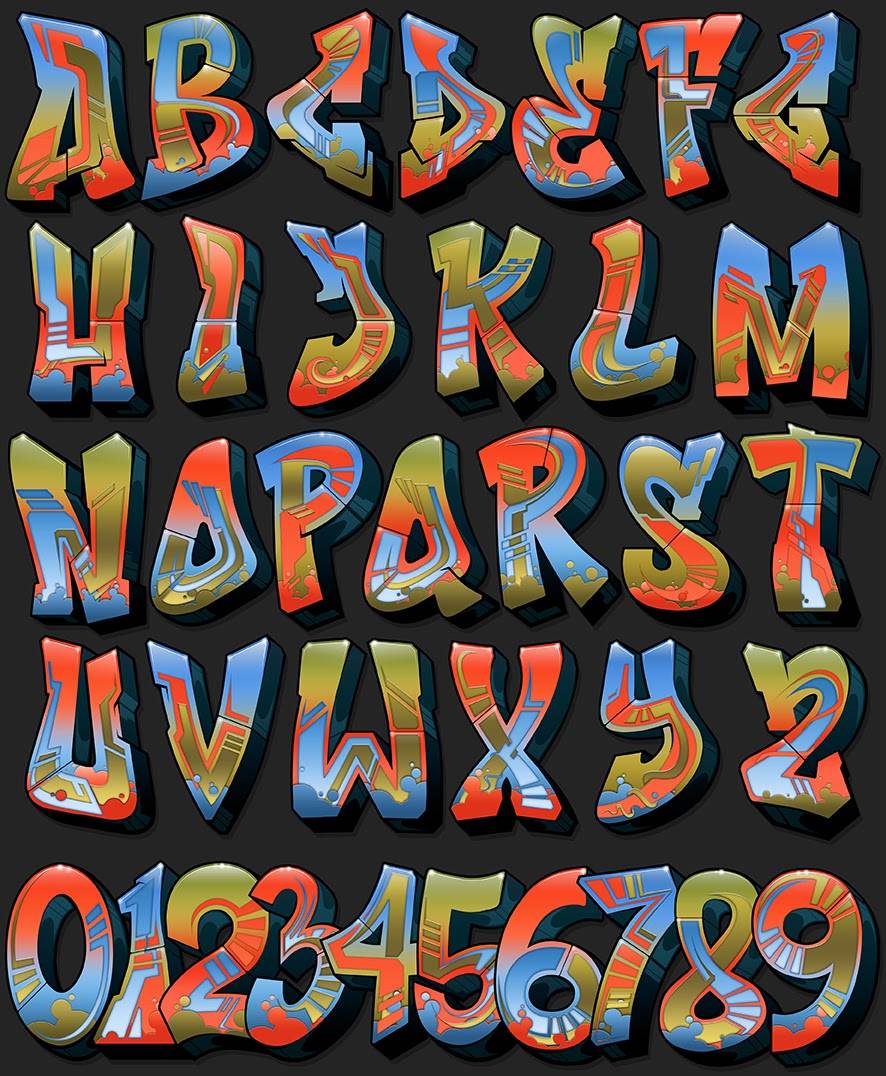 Чтобы сделать более тонкую настройку, рекомендуем установить дополнительные утилиты или лаунчеры.
Чтобы сделать более тонкую настройку, рекомендуем установить дополнительные утилиты или лаунчеры.
С помощью GoLauncher
Сторонние лаунчеры позволяют значительно расширить функционал смартфона. С их помощью меняют разные элементы дизайна дисплея, включая шрифты интерфейса и клавиатур. Одно из таких приложений – GoLauncher. В нем предустановлены тысячи вариантов оформления Android. Утилита есть в Play Market. Ссылка на скачивание ниже. Чтобы правильно установить программу на смартфон, потребуется открыть ему доступ к внутренней памяти телефона.
GO лончер EX 2016:Тема & Обои
Developer: go live llc
Price: FreeПрограмма распространяется бесплатно, но есть и полноценная версия с платной лицензией. Полный функционал доступен только по подписке.
Инструкция по использованию GoLauncher:
- Открыть приложение, после чего перейти в «Настройки» лаунчера.
- Найти раздел «Шрифт», зайти в него. Здесь тапнуть по «Выберите шрифт».
- Установить нужный стиль з предложенных вариантов.

Для просмотра иных тем оформления воспользуйтесь поиском. Нажмите на кнопку «Поиск», система отобразит другие темы и дизайны, которые можно применить на смартфоне. Программа изменяет не только шрифт, но и внутренние цвета иконок, параметры текста, а также фон.
Самое приятное в данном приложении – это отсутствие рут-прав для работы с программой.
С ней справится даже новичок. Любые действия в GoLauncher не приведут к «краху» системы. В любой момент выставленные настройки можно откатить до параметров по умолчанию.
iFont
Для работы этого приложения потребуется установки root-прав. Кроме этого, сам разработчик предупреждает, что изменять настройки не безопасно. В приложении собрано большое количество стилей шрифтов. Есть каллиграфические, прописные и другие вариации. Лучше всего устанавливать приложение iFont с ветки 4PDA. При установке программы, смартфон может попросить разрешения на скачивание файлов со сторонних сервисов. Выдайте права или настройте их через вкладку «Безопасность».
Перед установкой не забудьте выдать root-права. Это можно сделать при помощи других утилит, таких как: Framaroot, Kingroot, Root Master.
Инструкция по использованию iFont:
- Откройте приложение, и перейдите на вкладку «Мой». Тапните по «Настройки».
- Нажмите по «Изменить режим шрифта». Чтобы программа не грузила пользователя оповещениями, выберите «Системный режим».
- Войдите на вкладку «Рекомендованные». Выберите вариант из предложенных. В «Просмотр» и «Предпросмотр» можно посмотреть результат, который получится при установке того или иного файла.
- Тапнуть по «Скачать», после чего «Установить». Подтвердить установку на смартфон.
- Закройте iFont, перезагрузите телефон.
Иногда некоторые элементы не изменяются. Это системные компоненты, которые можно изменить только при помощи рут-прав.
Font Fix
Данное приложение является прямым конкурентом программе iFont. Однако для корректной работы Font Fix придется выдавать рут-права на телефоне. Что не всегда удобно. В программе есть множество стилей оформления, которые подгружаются с трех сетевых источников.
Что не всегда удобно. В программе есть множество стилей оформления, которые подгружаются с трех сетевых источников.
Основной минус программы – невозможность установки русского языка по умолчанию.
Поэтому придется довольно долго искать подходящий шрифт на кириллице. Приложение есть в официальном маркет-плейсе Play Market.
Fontfix — изменить шрифты
Developer: Android Toolbox — Root, ROM, BusyBox & More
Price: FreeСтоит отметить, что не все пользователи понимают, что для работы приложения необходимы рут-права. В противном случае оно просто не будет работать. Установка root не потребуется на некоторых смартфонах марки HTC или Samsung со встроенным FlipFont.
Через сторонние лаунчеры
Есть и другие лаунчеры и приложения для установки новой темы или изменения шрифта. Например:
- HiFont. Программа с базой на 4000+ шрифтов. Работает с разными смартфонами и оболочками операционной системы Android. Можно использовать собственные и цветные варианты. Бесплатное приложение, но потребуется установка рута.
HiFont (самые лучшие шрифты)
Developer: HyFont Studio
Price: Free- Action Launcher. Еще один лаунчер, который позволяет изменять внутренние стили и настройки системы. Чтобы изменить стиль написания текста, перейдите на вкладку «Внешний вид» → раздел «Шрифт».
Action Launcher
Developer: Action Launcher
Price: Free- Chat Styles. Приложение для изменения стиля написания текста в WhatsApp, а также в других мессенджерах, социальных сетях и браузерах, например: инстаграм, сообщениях (смс), одноклассниках, вк.
 Программа не меняет шрифт в самом мессенджере. Она делает надпись в новом стиле, которую можно перенести нужному вам адресату. Отличное решение, например, для праздничного поздравления.
Программа не меняет шрифт в самом мессенджере. Она делает надпись в новом стиле, которую можно перенести нужному вам адресату. Отличное решение, например, для праздничного поздравления.
Chat Styles: шрифт для
Developer: App Styles Dev
Price: FreeСуществует масса разных приложений и лаунчеров для изменения размеров и стилей написания букв. Их можно поискать в Play Market, если ввести в поле ввода маркет-плейса слово: «Font» или «Шрифт».
Способы для Самсунг
Корейский производитель, как и некоторые другие, стоит особняком от стоковых настроек Android. В некоторых моделях Samsung настройки шрифтов можно изменить с помощью встроенной технологии FlipFont.
Инструкция по настройке на Samsung:
- Зайдите в «Настройки» телефон. Тапните по разделу «Дисплей».
- Перейдите на вкладку «Размер и стиль шрифта». Нажмите на «Стиль шрифта».
- Выберите понравившийся стиль написания текста, подтвердите выбор.
Пользователь может самостоятельно выбрать системный стиль написания из списка. Их можно скачать за небольшую доплату через функцию «Загрузить шрифты». Если у пользователя установлена опция Samsung Sans, пользователю будут доступны сторонние шрифты бесплатно.
Их можно скачать за небольшую доплату через функцию «Загрузить шрифты». Если у пользователя установлена опция Samsung Sans, пользователю будут доступны сторонние шрифты бесплатно.
Указанный способ работает на смартфонах с предустановленной операционной системой Android версии 8.0 или ниже. Для более старших версий потребуется выполнить другой алгоритм:
- Скачать специальную утилиту для Samsung – «theme Galaxy» (ссылка ниже в статье).
- После установки на основном дисплее появятся новые иконки: «Темы» и «Theme Galaxy».
- Тапните по «Theme Galaxy», приложение попросит выдачу разрешений к разным разделам системы. Выдайте их.
- Теперь запустите «Темы», в новом окне откройте раздел «Шрифты».
- Выберите понравившийся стиль написания и установите его с сети.
- Перезагрузите телефон.
Когда телефон загрузится, перейдите в «настройки» системы. Установите скачанный шрифт в качестве системного стиля.
theme Galaxy — Theme Maker for Samsung Galaxy
Developer: PROJECT [vivid]
Price: FreeСпособы для Xiaomi
Смартфоны от китайского производителя умеют изменять стили интерфейса и клавиатур с коробки.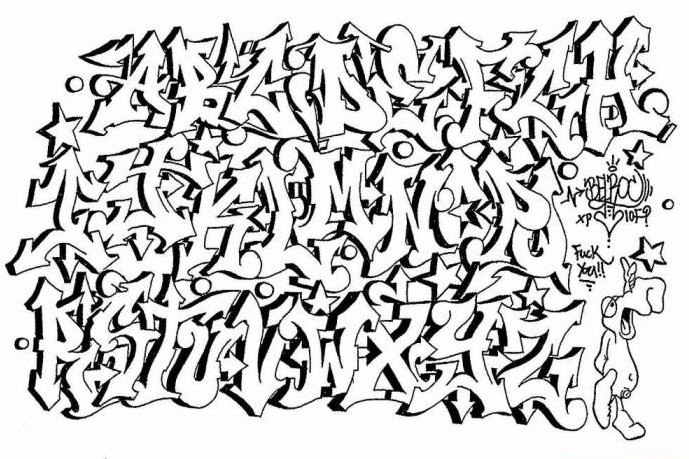 Однако для этого придется основательно покопаться в настройках телефона. Рассмотрим все способы переключения шрифта на Xiaomi.
Однако для этого придется основательно покопаться в настройках телефона. Рассмотрим все способы переключения шрифта на Xiaomi.
Смена региона
По умолчанию пользователям из России доступно только изменение разделов: «Темы», «Обои», «Стиль блокировки» и «Значки». Эти параметры находятся в «Настройках», раздел «Темы». Чтобы менять стили написания текста, потребуется сменить регион:
- Зайдите в настройки, после чего тапните по «расширенные настройки».
- В новом окне откройте параметр «регион».
- Смените регион. Рекомендуется заменять на Индию, так как предоставиться больше вариаций. Подтвердите выбор.
После установки снова перейдите в «Темы». Здесь в панели навигации появится одноименная кнопка. Теперь можно скачивать и устанавливать стили написания системных шрифтов. После установки новых настроек, перезапустите телефон.
Xiaomi Market
Фирменный маркет-плейс от самого бренда. Это аналог Play Market. Как правило, приложения реально найти в обоих электронных магазинах. Например, такие программы как вышеуказанные: iFont, Action Launcher или Font Fix.
Например, такие программы как вышеуказанные: iFont, Action Launcher или Font Fix.
QuickShortcutMaker
Специальное приложение, рекомендованное к установке на сайте Xiaomi. Помогает кастомизировать ярлыки и шрифты к ним. Распространяется бесплатно. Ссылка на скачивание ниже.
Инструкция по использованию QuickShortcutMaker:
- Скачайте и установите приложение.
- Откройте QuickShortcutMaker, и перейдите в «настройки». В перечне найдите параметры шрифтов.
- Тапните по названию, чтобы сменить имя.
- Нажмите на кнопку «Создать», после чего на рабочем столе появится новый ярлык с настройками.
- Тапните по ярлыку и выберите стиль написания текста из предложенного.
- Нажмите на кнопку «Темы», выдайте согласие, если телефон покажет соответствующее оповещение.
- Откройте «Темы», установите режим «Офлайн».
- Тапните по «Импорт», после чего отыщите файлик, и подтвердите выбор.
- Запустите ярлык, который был создан ранее. Нажмите на «по умолчанию», после чего выберите красивый вариант.

- Перезапустите аппарат.
В некоторых случаях смартфон показывает ошибку. Для дальнейшей работы потребуется перейти в режим дизайнера. Способы активации ниже в статье.
QuickShortcutMaker(ярлыкам)
Developer: sika524
Price: FreeИнструкция по установке шрифтов Google на MIUI 8/9
Для версий оболочек MIUI 8 и 9 версий может потребоваться установка шрифтов от Google. Иногда эта операция необходима для смартфонов, которые были выпущены только для китайского рынка.
Инструкция:
- Скачайте шрифт из сети. Рекомендуем пользоваться проверенными источниками. Если будет интересно, спросите в комментариях, обязательно ответим.
- Скачайте и установите фирменное приложение «Theme Editor» для MIUI.
- Откройте Theme Editor. Перейдите в «Темы», после чего тапните по «Импорт».
- Выберите скачанный файл и подтвердите действие.
- Перезагрузите телефон.
Получение статуса дизайнера
Еще один способ, для которого необходим рабочий и активированный MI-аккаунт.
Инструкция:
- Зайдите в личный кабинет дизайнера через MI-аккаунт. Выберите раздел «For Global», тапните по кнопке «Designer Portal – Russia».
- Пройдите процедуру регистрации индивидуального дизайнера. Заполните регистрационные поля.
- Укажите информацию по банковской карте, и отправьте заявку на рассмотрение.
В течение 3 рабочих дней на указанную почту поступит ответ. Если система выдаст добро, можно использовать режим дизайнера на собственном смартфоне.
TWRP в помощь
В крайнем случае, можно попробовать внести изменения через системное меню TWRP. Для этого заранее скачайте понравившейся шрифт себе на смартфон. Сохраните файл на SD-карте или в памяти телефона. После чего перезапустите телефон, зайдите в TWRP. В открывшемся интерфейса перейдите в «Backup» → «System» → «Install» → укажите файл. Перезагрузить смартфон для внесения изменений.
Вопрос-ответ
Рассмотрим еще несколько вопросов, которые возникают у пользователей при установке другого стиля оформления или шрифта.
Для чего нужно изменять шрифты
Есть несколько причин, для чего это может потребоваться:
- Для личного удобства. Пользователь просто привык к какому-то стилю интерфейса.
- При плохом зрении. Например, если у человека дальнозоркость и сложно различать мелкие буквы.
- Для кастомизации под определенную тему.
Где скачать шрифты для Ксяоми
Оболочка MIUI работает с особыми файлами. Так для изменения шрифта потребуется скачать файл в формате MTZ. Чаще всего «паки» или отдельные файлы можно найти на официальных порталах компании.
Как создать персональный стиль
Для создания уникального шрифта или стиля своими руками, потребуется скачать дополнительное приложение. Например, программу MyRealFont.
Например, программу MyRealFont.
Как вернуть стандартное оформление
Чтобы откатить шрифт до стокового состояния, придется перейти в настройки и выбрать классический стиль оформления. Этот способ сработает, если пользователь изначально вносил изменения без помощи сторонних приложений, кастомных прошивок или иных действий.
Убрать настройки, которые были получены в приложении, можно только из этой же программы. Как вариант, можно ее удалить. Самый радикальный способ – сделать процедуру сброса до заводских настроек или перепрошить аппарат.
Как изменить в приложениях
Изменения шрифта касаются только настроек системного стиля. Пользователь, как правило, не может поменять эти же параметры внутри приложений. Иногда в мессенджерах, клиентских приложениях социальных сетей или иных программах есть отдельная настройка размера букв. Чаще всего она находится в базовых настройках программы (три точки/три полоски). Ищите данный параметр на вкладке «текст» или «шрифт» или задавайте вопрос автору статьи, вам обязательно подскажут.
Заключение
Для изменения шрифта на Android телефоне придется:
- покопаться в стандартных настройках;
- загрузить лаунчер GoLauncher;
- установить iFont или Font Fix;
- воспользоваться сторонними лаунчерами или приложениями.
Для смартфонов Samsung: внести изменения через стандартные настройки или скачать программу «theme Galaxy».
Для девайсов Xiaomi:
- заменить регион;
- воспользоваться утилитами из Xiaomi Market;
- установить QuickShortcutMaker;
- скачать и поставить стили Google для MIUI 8 или 9 версии;
- получить права на режим дизайнера;
- использовать TWRP.
Чтобы изменить на iPhone: внести новые установки через стандартные настройки; сделать джейлбрейк; скачать AnyFont.
Видео
Преобразователь шрифтов 𝕚𝕤𝕙 𝔽𝕠𝕟𝕥𝕤
Введите текст здесь
Следите за генератором шрифтов на
Исследуйте все шрифтыДополнительные стильные шрифты
Совет : Коснитесь или щелкните любой блок необычного шрифта, чтобы скопировать его.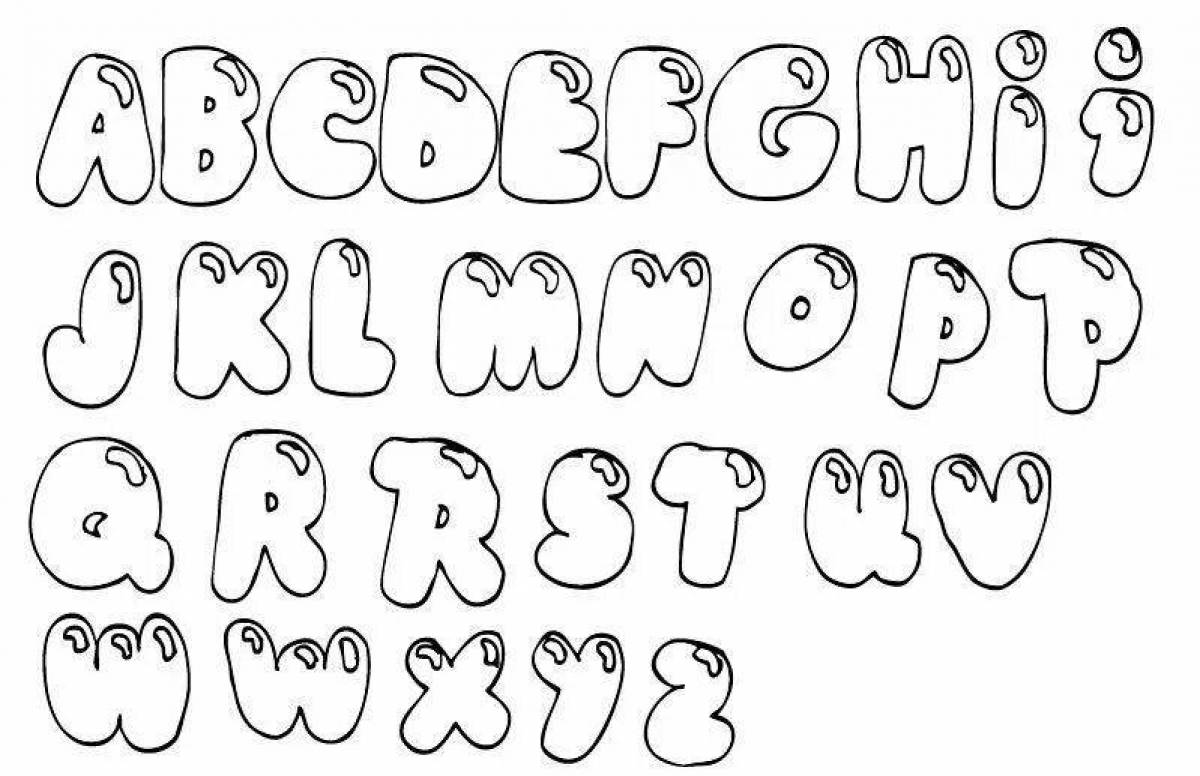
Cool Font Changer
Samsung Galaxy Tab A7: Das beste Zu…
Пожалуйста, включите JavaScript
Samsung Galaxy Tab A7: Das beste ZubehörЭто все классный шрифт для копирования и вставки. 🤩
Быстрые ссылки для генератора шрифтов
О программе смены шрифтов
Программа смены шрифтов
Простая программа смены шрифтов позволяет бесплатно онлайн конвертировать обычный текст в стильные причудливые шрифты.
Как следует из названия, средство смены шрифтов позволяет вам изменить ваши обычные шрифты на стильные и классные бесплатные онлайн-шрифты, которые вы можете использовать везде, где вы можете печатать или вставлять.
Вы можете подумать, как это возможно? Все это возможно благодаря символам Unicode, который является стандартом информационных технологий для согласованной кодировки символов. Благодаря стандартам Unicode мы можем писать практически любым шрифтом, символами и смайликами.
Когда вы вводите или вставляете символы в поле ввода Font changer , он выполняет простой алгоритм для сопоставления каждого символа со стильным Unicode, чтобы сделать визуально стильный стильный шрифт. этот процесс выполняется за миллисекунды.
После того, как программа смены шрифтов закончит создание причудливых шрифтов, вы готовы копировать ее. Чтобы копировать и вставлять шрифты , вам не нужно вручную выделять причудливый текст и копировать. Мы сделали это проще с помощью движка Duck Soup Copy™. Что позволяет копировать и вставлять любой стильный шрифт одним щелчком мыши. Итак, как только вы определились со стилем классного шрифта, который хотите скопировать, просто нажмите, чтобы щелкнуть блок модного шрифта , и стильный шрифт будет скопирован в буфер обмена.
На этом веб-сайте мы создали для вас сотни стилей причудливого текста, просто продолжайте прокручивать, чтобы получить все больше и больше причудливых шрифтов по вашему выбору.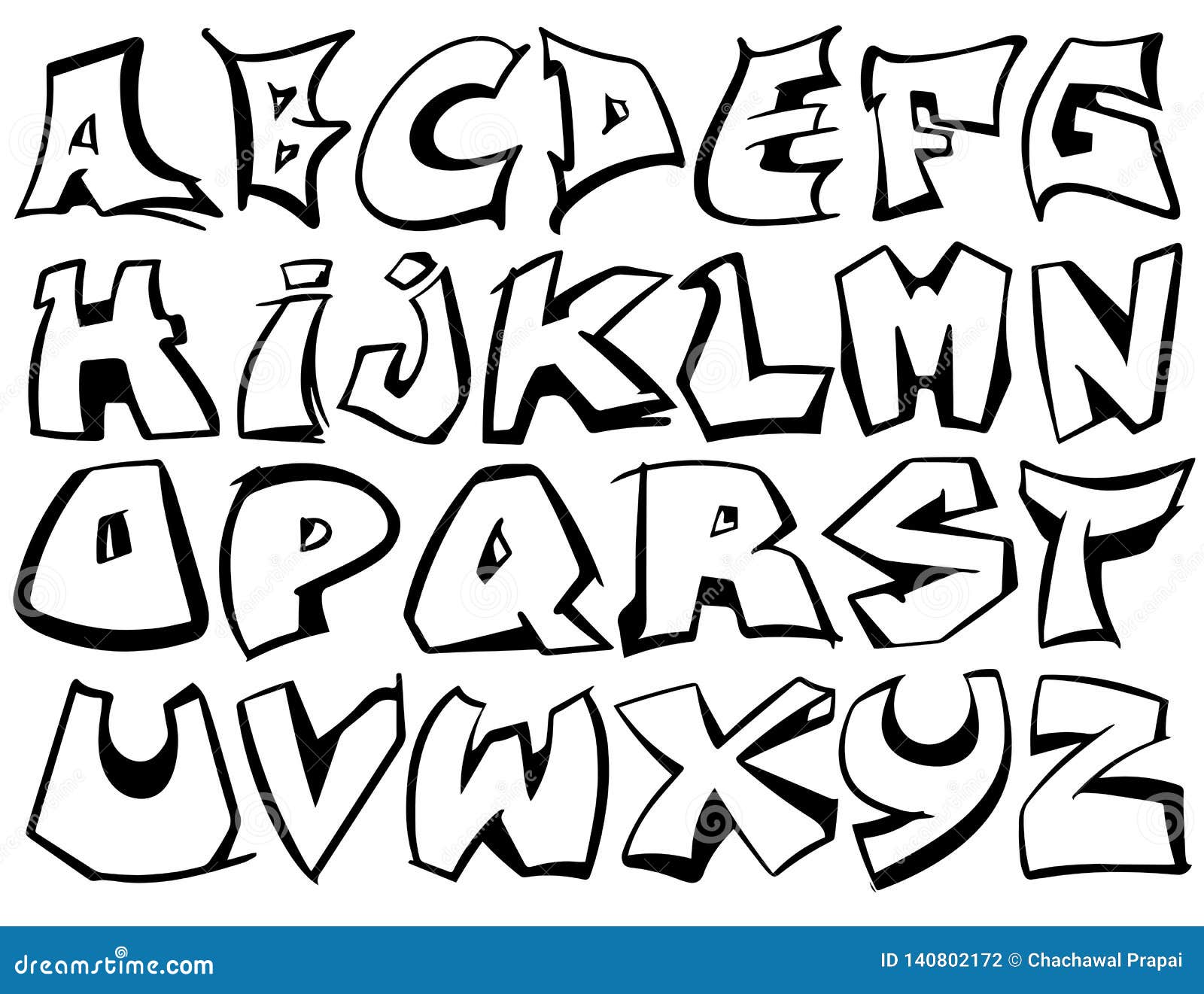
Как использовать Font Changer?🤔
Использование Font Changer так же, как генератор причудливых шрифтов. вот три простых шага, чтобы использовать этот инструмент очень эффективно для копирования и вставки причудливых шрифтов.
1
Введите или вставьте текст
Введите свой текст, напечатав или вставив текст в текстовое поле выше, и пусть программа смены шрифтов сделает свое дело.
2
Копировать модный шрифт
Выберите любой модный шрифт из списка и щелкните или коснитесь блока шрифта, чтобы скопировать модный шрифт.
3
Вставить необычный шрифт
Перейдите в приложение, веб-сайт или документ по вашему выбору и вставьте необычный шрифт (узнайте, как вставлять текст).
См. более подробную информацию о том, как использовать страницу генератора шрифтов, чтобы получить дополнительную помощь.
Примеры программы смены шрифтов
Вот несколько примеров малых шрифтов, которые вы можете создать.
- ԸꚶᙅĬᗫ ꘘꗞᙁꞆꗐ
- ᕓƪⳝԵⲆ ʄⵁꚡԵⳝ
- ⟣°•°⟢ ƁȴΘⱲ Ƕ𐤠ⱤƊ ⟣°•°⟢
- <º))))>< ᖴIᔕᕼY ><((((º>
Надеюсь, вы найдете это бесплатно и удобный инструмент Font Changer , интересный и полезный. Не забудьте поделиться этим классным средством смены шрифтов с друзьями. супер удобный сайт с крутыми шрифтами
Спасибо за великолепную поддержку!
Генератор шрифтов Snapchat (𝕮𝖔𝖕𝖞 и 𝕻𝖆𝖘𝖙𝖊) 😎
Генератор шрифтов Snapchat преобразует набранный вами текст в различные символы и стильный текст. Coolfonts.top — это онлайн-инструмент для создания классных шрифтов, которые также сочетаются с различными смайликами и символами, чтобы сделать его более привлекательным.
Этот веб-сайт или инструмент в основном используется для изменения стиля шрифта Facebook и изменения имени в Twitter, а также в Instagram. Этот инструмент также изменяет стиль шрифта Bio-on Instagram.
Большинство людей в настоящее время хотят общаться в чате и оформлять свой профиль с помощью разных стилей шрифта, чтобы он выглядел более привлекательно.
На этом веб-сайте собрана высококачественная коллекция шрифтов, а также эмодзи, которые можно использовать в Snapchat во время чата.
Шрифты Snapchat здесь предоставляются только с возможностью копирования и вставки, просто используйте эти бесплатные шрифты для копирования и вставки и начните общаться в Snapchat.
Средство смены шрифтов Snapchat
В настоящее время термин «изменение шрифтов» стал довольно популярным. В Snapchat люди хотят изменить стиль шрифта ее имени на крутой стиль. Многие из них не могут этого сделать, потому что не знают, что существует инструмент, который может помочь им изменить стиль шрифта. Они пытаются изменить стиль шрифта на клавиатуре своего телефона, но им это не удается.
Этот преобразователь шрифтов поможет вам преобразовать обычный текст в различные стили шрифтов, отличающиеся крутым и стильным разнообразием.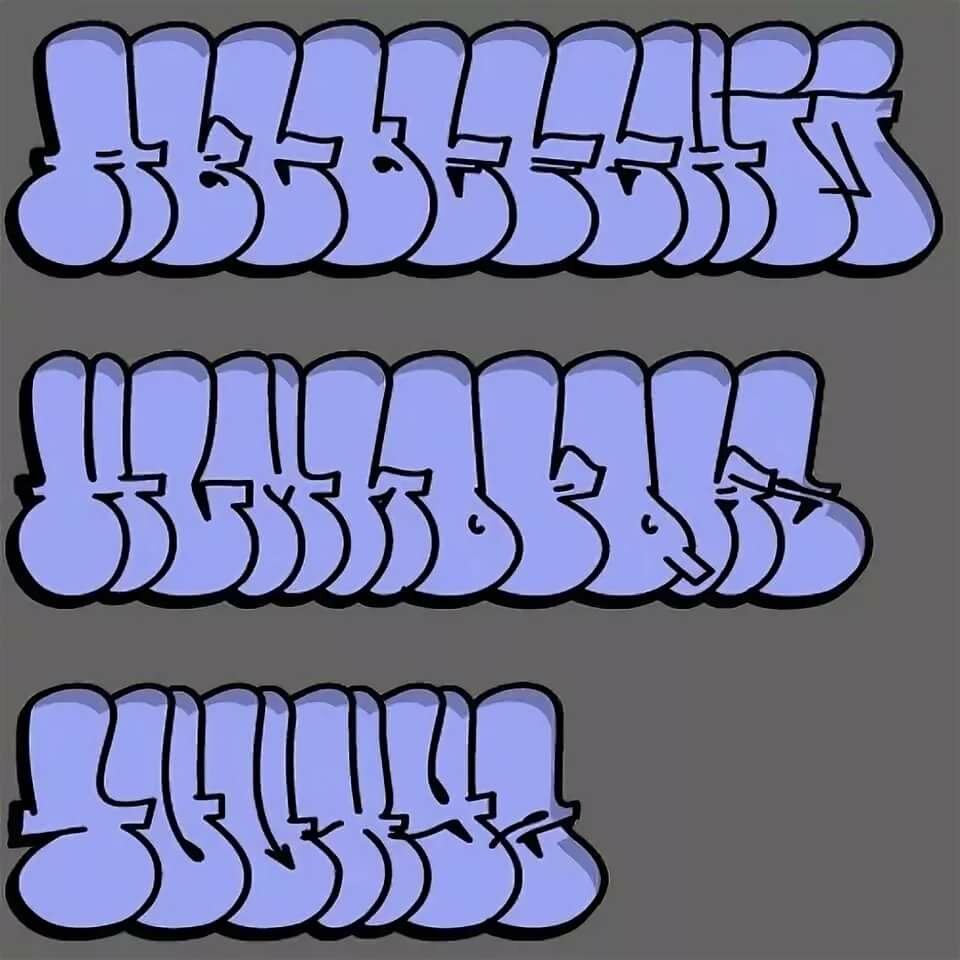
Шрифты Snapchat
Эти стильные шрифты Snapchat могут генерировать совместимые шрифты, которые можно добавить в биографию Snapchat, и это может помочь вам привлечь больше аудитории и увеличить количество подписчиков. Этот инструмент предоставляет более 1000 уникальных шрифтов для Snapchat и ничего не взимает с вас за использование этих шрифтов. Эти тексты также можно использовать в TIKTOK, LIKEE и других социальных сетях.
Snapchat Text Decorator
Есть 26 алфавитов. Этот инструмент преобразует каждый алфавит в модные и классные буквы. Каждый алфавит может быть преобразован в более чем 99 типов причудливых текстов. Например, если кто-то введет «Шрифты Snapchat» в текстовое поле, оно будет преобразовано в причудливый стиль текста, например. «𝓢𝓷𝓪𝓹𝓬𝓱𝓪𝓽 𝓕𝓸𝓷𝓽𝓼». Таким образом этот инструмент украшает текст, а также добавляет в него уникальные причудливые символы и символы.
Конвертер текста Snapchat
Есть 26 алфавитов. Этот инструмент использует разные значения Unicode, которые преобразуют все алфавиты в разные причудливые тексты и буквы.
